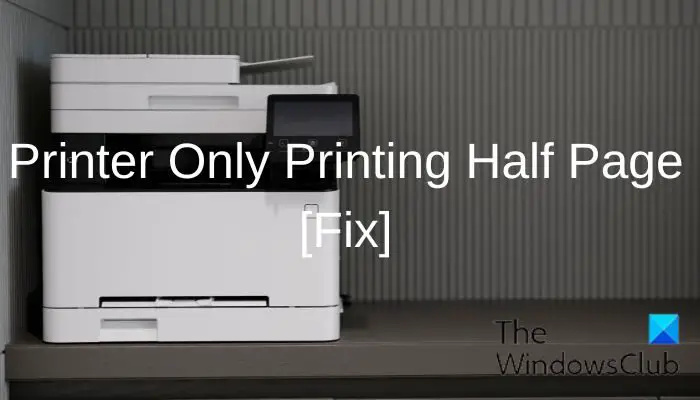Yazıcınız yalnızca yarım sayfa yazdırıyorsa bunun birkaç olası nedeni vardır. Önce, kağıdın kağıt tepsisine düzgün yüklenip yüklenmediğini kontrol edin. Öyleyse, sorun toner kartuşunda olabilir. Toneri yeniden dağıtmak için kartuşu çıkarmayı ve sallamayı deneyin. Bu işe yaramazsa, yazıcı kafasını temizlemeniz gerekebilir. Bunu yapmak için, yazıcınızın kılavuzundaki talimatları izleyin.
Yazıcınız iyi durumda olduğu ve bilgisayarınıza doğru şekilde bağlandığı sürece, bir Windows PC'de yazdırmak genellikle çok kolaydır. Ancak, bazı Windows kullanıcıları bilgisayarları ile ilgili endişelerini dile getirdiler. yazıcı dikey veya yatay olarak yalnızca yarım sayfa yazdırıyor - bu çok sinir bozucu olabilir.
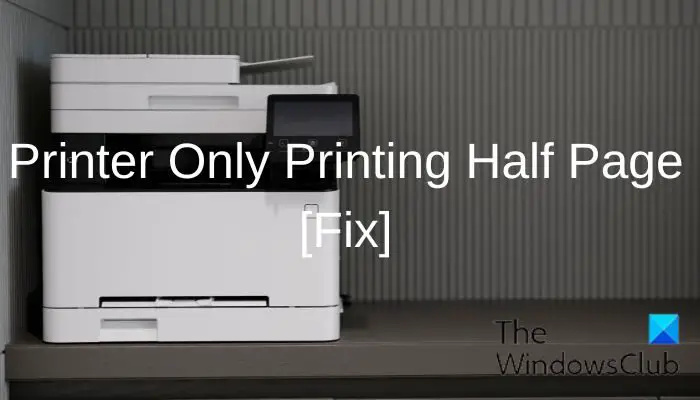
Bu Sorun birkaç nedenden dolayı ortaya çıkabilir yazıcı yanlış yapılandırması, yazıcı yanlış bağlantısı, sürücü sorunları ve daha fazlası dahil. Neyse ki, yazıcınız Windows PC'nizde yalnızca yarım sayfa yazdırıyorsa, deneyebileceğiniz birkaç düzeltme vardır ve bu makalede onlar hakkında konuşacağız.
Birkaç olası neden, yazıcıların yalnızca yarım baskı yapmasına neden olabilir ve aşağıda en yaygın olanları verilmiştir, bu nedenle bunları not almalısınız:
oem bilgisi
- Eski veya bozuk yazıcı sürücüsü: Bilgisayarınız ile yazıcı arasındaki bağlantı, yazıcı sürücüsü aracılığıyla kurulur. Sonuç olarak, yalnızca yarım sayfa yazdıran bir yazıcı da dahil olmak üzere birçok sorun, bu sürücünün eski veya bozuk olmasından kaynaklanabilir.
- Yanlış sayfa boyutu ve yönü: Sorun, yazıcı ayarlarında yapılandırdığınız yanlış sayfa boyutu veya yönüyle de ilgili olabilir.
- Ekipman hasarı: Kayış veya silindir gibi yazıcının önemli donanım bileşenlerinden birinin hasar görmesi, yazıcının yalnızca yarım sayfa yazdırmasına da neden olabilir.
- Aşırı yüklenmiş kağıt tepsisi ve yanlış hizalanmış kağıt: Kağıt tepsisinde çok fazla kağıt olması veya yanlış hizalanmış kağıt da bu yazıcı sorununa neden olabilir.
Yazıcıyı Düzelt yalnızca yarım sayfayı dikey veya yatay olarak yazdırıyor
Yazıcınız dikey veya yatay olarak yalnızca yarım sayfa yazdırıyorsa, bilgisayarınıza doğru şekilde bağlandığından ve kartuşta yeterli mürekkep olduğundan emin olun. Bunu yaptıktan sonra, bilgisayarınızı yeniden başlatabilir ve sorunun çözülüp çözülmediğini görebilirsiniz. Değilse, aşağıdaki çözümleri deneyin:
- Yazıcının bağlantısını kesin ve yeniden bağlayın
- Yazıcı Yapılandırmalarını Kontrol Edin
- Belgenin doğru boyutta olduğundan emin olun
- Yazıcıyı kaldırın ve yeniden yükleyin
1] Yazıcının bağlantısını kesin ve yeniden bağlayın
Yazıcının bağlantısının kesilmesi ve yeniden bağlanması, yalnızca yarım sayfa yazdıran yazıcılar gibi sorunların çözülmesine yardımcı olabilir. Bu nedenle, bu çözümü denemenizi ve bu sorunu çözmenize yardımcı olup olmadığına bakmanızı öneririz.
2] Yazıcı Yapılandırmalarını Kontrol Edin
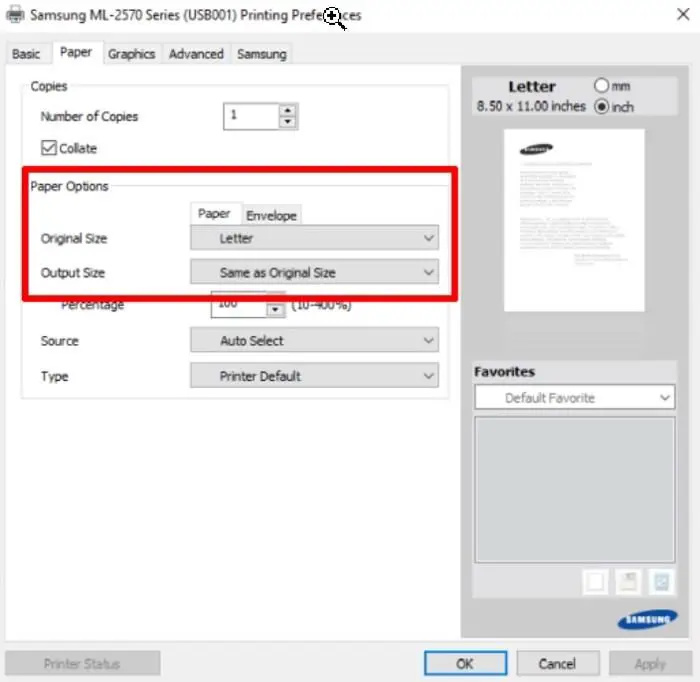
boya 2d
Daha önce de belirtildiği gibi, yanlış yazıcı yapılandırması bu sorunun ana kaynağıdır. Örneğin, büyük kağıt kullanırken belge boyutunu küçük olarak ayarlayarak yazıcının yalnızca yarım sayfa yazdırmasına neden olabilirsiniz. Yazıcı ayarlarınızı kontrol etmek için:
- Basmak Windows + R , girmek kontrol Paneli beliren pencerede ve tıklayın girer .
- Düzenlemek Görüntüle kontrol paneli penceresindeki seçeneği Büyük simgeler .
- Seçmek Ekipman ve ses bunu takiben Cihazlar ve yazıcılar .
- Kullanmakta olduğunuz yazıcıya sağ tıklayın ve seçin. Yazıcı ayarları açılır menüden.
- Çevirmek orijinal boyut Ve çıktı boyutu üzerlerine tıklayın ve yazıcıya yüklediğiniz sayfa boyutunu seçin.
- Şimdi tıklayın Uygula değişiklikleri kaydetmek için.
3] Belgenin doğru boyutta olduğundan emin olun
Ayrıca, yazdırdığınız uygulamada ayarladığınız sayfa boyutunun yazıcıya beslenen kağıdın boyutuyla eşleşmemesi de mümkündür. Sonuç olarak, uygulama yapılandırma şeridinden yazdırdığınız uygulamadaki belgenin sayfa boyutunu değiştirmeniz gerekir. Microsoft Word kullananlar için sayfa boyutunu şu şekilde değiştirebilirsiniz:
- Yazdırmak istediğiniz belgeyi Microsoft Word'de açın.
- Basmak Düzen sekme
- Seçmek Boyut sekmesine gidin ve doğru belge boyutunu seçin.
Bundan sonra, belgeyi yazdırmayı deneyin ve sorunun çözülüp çözülmediğine bakın.
4] Yazıcıyı kaldırın ve yeniden yükleyin
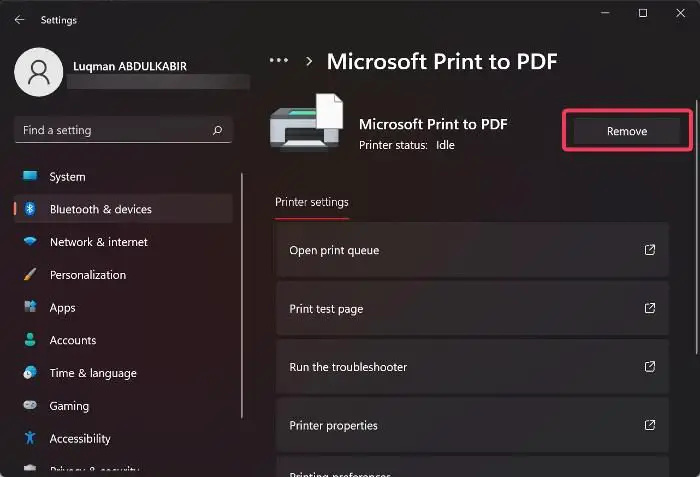
Sorun bilgisayarınızda yüklü olan yazıcıda olabilir, bu nedenle yazıcınız yalnızca yarım sayfa yazdırabilir. Bu, en iyi şekilde yazıcı sürücüsünü kaldırıp yeniden yükleyerek düzeltilebilir.
- Basmak Windows + ben açık Ayarlar bilgisayarınızda.
- Seçmek Bluetooth ve cihazlar , ardından öğesine dokunun. Yazıcılar ve tarayıcılar .
- Şimdi soruna neden olan yazıcıya tıklayın ve seçin Silmek .
- Bundan sonra, yazıcıyı bilgisayardan ayırın ve bilgisayarı yeniden başlatın.
- PC göründüğünde, yazıcıyı yeniden bağlayın ve yazıcı aygıtı otomatik olarak PC'ye kurulacaktır.
Şimdi belgeyi yeniden yazdırmayı deneyin ve sorunun çözülüp çözülmediğine bakın.
Windows 10 engelleyici gwx
Okumak:
- Yazıcı Sorun Giderici ile Yazıcı Sorunlarını Çözme
- Yazıcı, Windows'ta siyah sayfaları yazdırıyor
Tüm yazıcı ayarları nasıl sıfırlanır?
Yazıcınızı sıfırlamak istiyorsanız şu adımları izleyin:
- Yazıcıyı kapatın ve güç kablosunu yazıcının arkasından çıkarın.
- Ardından güç kablosunu prizden çıkarın ve 15 saniye bekleyin.
- Güç kablosunu yazıcının arkasına yeniden takın ve ayrıca güç kablosunu duvar prizine takın.
- Yazıcıyı açın ve bir deneme baskısı yapın.
Çok fazla kağıt, yazıcının yarım sayfa yazdırmasına neden olabilir mi?
Evet, yazıcı tepsisinde çok fazla kağıt olması arızalara neden olabilir, örneğin yazıcı yarım sayfa yazdırmak zorunda kalacaktır. Bu nedenle, yazıcıyı ölçülü bir şekilde kağıt yüklediğinizden emin olmalısınız.